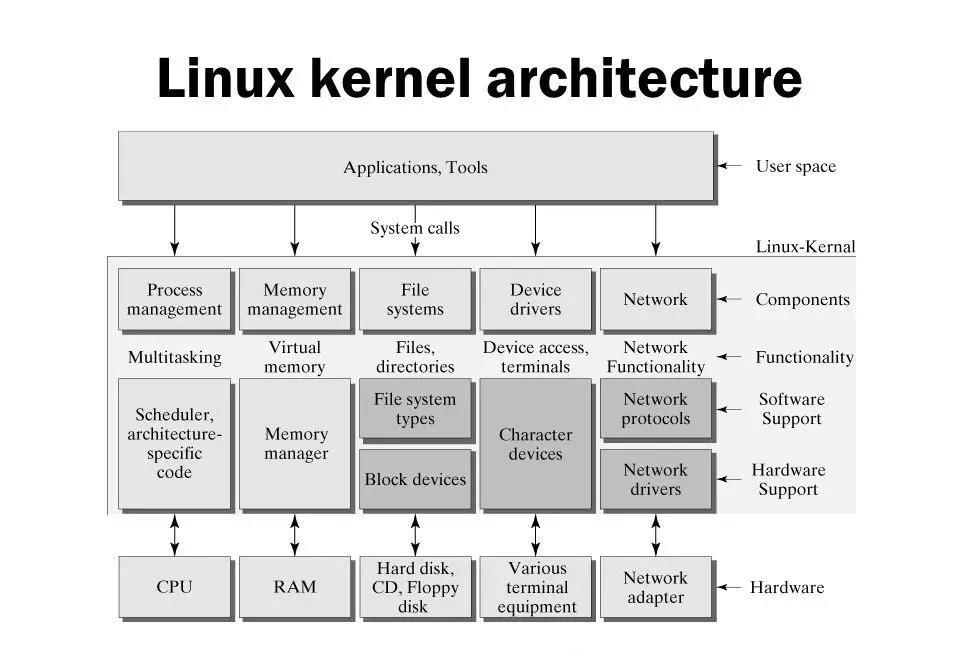
大家好!今天我们来聊聊如何在虚拟机上安装Linux系统。对于许多想要尝试Linux系统的用户来说,虚拟机是一个既安全又方便的选择。通过虚拟机,你可以在不影响主系统的情况下,体验Linux的魅力。下面,我将为你详细介绍Linux系统下载和虚拟机安装的步骤。🚀
1. 选择合适的Linux发行版
在开始之前,你需要选择一个适合自己的Linux发行版。市面上有许多流行的Linux发行版,如Ubuntu、Fedora、Debian等。🐧 对于初学者来说,我推荐使用Ubuntu,因为它的用户界面友好,社区支持强大,适合新手入门。
2. 下载Linux镜像文件
接下来,你需要下载所选Linux发行版的镜像文件。以Ubuntu为例,你可以访问Ubuntu的官方网站,找到最新的版本,然后下载ISO文件。🔗 确保下载的文件完整无损,以避免安装过程中出现问题。

3. 准备虚拟机软件
为了在虚拟机上安装Linux,你需要一个虚拟机软件。市面上有多种虚拟机软件,如VMware、VirtualBox等。🖥️ 我推荐使用VirtualBox,因为它是免费的,功能强大,且支持多种操作系统。
4. 安装虚拟机软件
下载并安装VirtualBox。安装过程非常简单,只需按照提示操作即可。安装完成后,启动VirtualBox,你将看到一个简洁的用户界面。
5. 创建新的虚拟机
在VirtualBox中,点击“新建”按钮,开始创建一个新的虚拟机。💾 你需要为虚拟机命名,选择类型(Linux)和版本(例如Ubuntu)。
6. 设置虚拟机配置
接下来,你需要为虚拟机分配内存和硬盘空间。对于大多数用户来说,分配2GB内存和20GB硬盘空间应该足够了。💪 你可以根据个人需求进行调整。
7. 添加Linux镜像文件
在虚拟机设置中,选择“存储”选项卡。点击右侧的“添加硬件”按钮,然后选择下载的Linux镜像文件(ISO文件)。这样,虚拟机就可以在启动时加载Linux系统了。🔄
8. 启动虚拟机并安装Linux
一切准备就绪后,点击“启动”按钮,虚拟机将加载Linux镜像文件并启动。🏁 按照屏幕上的提示,进行Linux系统的安装。通常,你需要选择语言、安装类型(例如,正常安装或最小安装)、分区方案等。
9. 完成安装并重启
安装完成后,根据提示重启虚拟机。🔄 重启后,你将看到全新的Linux系统桌面。至此,Linux系统在虚拟机上的安装就完成了!
10. 享受Linux之旅
现在,你可以开始探索Linux系统了。🌟 从基本的文件操作到复杂的编程任务,Linux都能轻松应对。同时,不要忘记利用强大的社区资源,如论坛、博客等,以获得帮助和支持。
通过以上步骤,你可以轻松地在虚拟机上安装Linux系统。🛠️ 这不仅能让你体验Linux的魅力,还能保护你的主系统免受潜在风险。希望文章能帮助你顺利安装Linux系统,开启一段愉快的Linux之旅!🚀








暂无评论内容